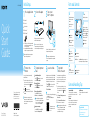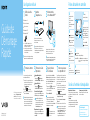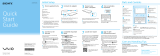141Q_IRX-7790_US/FR 4-530-916-11 (1)
Quick
Start
Guide
Please read this manual and
Safety Regulations carefully
before using the product.
Keep them in a safe place.
Initial Setup
1
Check supplied items
2
Connect AC adapter
3
Turn on your
VAIO® computer
4
Connect to the
Internet
Printed in China
© 2013 Sony Corporation
6
Locate User Guide
7
Sign in with
Microsoft account
Parts and Controls
Plug the power cord and the AC adapter into
an AC outlet and the computer.
Be sure to connect the AC adapter to your
computer when using it for the first few times
to ensure the battery becomes fully charged.
Press and hold down the power button until
the power indicator light turns on.
The startup process will take a few minutes.
No action is required until the setup window
appears.
Connect to the Internet to automatically
activate Windows.
1
Open the charms by pointing to the top
right corner of the screen, then move the
pointer down and click the
Settings
charm.
2
Click (the network icon).
3
Select the desired network (SSID) and click
Connect.
For details on the security key and other
settings, refer to the manual of the network
device or the information from your Internet
service provider.
To download and use apps from Windows
Store, you need to use a Microsoft account
instead of a local account. You can create a
Microsoft account by following the steps
below.
1
Open the charms by pointing to the top
right corner of the screen, then move the
pointer down and click the
Settings
charm.
2
Click Change PC settings, Accounts, and
Your account.
3
Click Connect to a Microsoft account.
4
Follow the on-screen instructions.
When app updates are available, a number
appears on the Store tile on the Start
screen. Click the tile to start Store and
update Windows Store apps.
An introductory version of the User Guide is
available on your computer. Connect to the
Internet, and after a while, the User Guide
will be updated to the complete version.
1
Click the icon at the lower-left of the
Start screen to open the app list.
2
Click VAIO Manual.
You can also open the app list by swiping up
on the Start screen.
You can see the User Guide on your
smartphone.
http://www.vaio.care.sony.
net/information/vaio/us/
19a/esv/
4-530-916-11 (1)
Personal Computer
VAIO Fit 13A SVF13N
5
Complete important
tasks
Perform Windows Update
Click the Search charm, then search
and click Windows Update.
Perform VAIO Update
Click the Search charm, then search
and click VAIO Update.
Create your Recovery Media
Press the ASSIST button to start
VAIO Care, then click Advanced Tools.
Recovery Media are not supplied with
your computer. For detailed information
on how to create the Recovery Media,
refer to the on-screen User Guide.
Register your computer
Press the ASSIST button to start VAIO
Care, then click About your VAIO.
Care and Handling Tips
Computer Handling
Do not exert pressure on your computer,
especially the LCD/touch screen or the AC
adapter cable.
Ventilation
Place your computer on hard surfaces such
as a desk or table. Proper air circulation
around vents is important to prevent
overheating.
Liquid Damage
Protect your computer from contact with
liquids.
AC adapter
1
Power cord
Digitizer stylus
2
VGA adapter
2
USB IR Adapter
2
1 The USB port on the AC adapter is intended
exclusively for battery charging. Do not use
it for any other purpose.
2 Not supplied with all models. Availability
depends on your computer’s specifications.
Features and specifications may vary and are
subject to change without notice.
B
A
D H
F
E
G
C
A
Built-in dual microphones
Built-in front camera /
indicator
Ambient light sensor
Touch screen
C (Bottom)
Touch mark
Built-in rear camera /
indicator
Battery off button
B
DC IN port
Air exhaust vent
Headset compatible
headphone jack
Built-in stereo speaker
E (Back)
VOL (Volume) buttons
F
Built-in stereo speaker
USB port x 2 (Compliant
with the USB 3.0 standard,
the port with the mark
supports USB charging.)
SD memory card slot
HDMI output port
Power button
G
Windows button
Display lock switch
ASSIST button Starts VAIO Care while your computer is on -
easily tune-up and self support the computer.
H
Charge indicator
Power indicator
D
Touch pad
Press the bottom left of
the touch pad to click.
Support websites
http://www.sony.com/am/vaiosupport/
http://community.sony.com/
(USA and Canada only)

141Q_IRX-7790_US/FR 4-530-916-11 (1)
Guide de
Démarrage
Rapide
Veuillez lire attentivement ce manuel
ainsi que les Réglementations de
sécurité avant d'utiliser ce produit.
Conservez-les dans un endroit sûr.
Configuration initiale
1
Vérifier les articles
fournis
2
Brancher
l'adaptateur c.a.
3
Mettez en marche
votre ordinateur VAIO
MD
4
Connexion à Internet
6
Repérer le Guide
del'utilisateur
7
Ouvrir une session avec
un compte Microsoft
Pièces détachées et contrôles
Branchez le cordon d'alimentation et
l'adaptateur c.a. dans une prise c.a., puis
àvotre ordinateur.
Durant vos premières utilisations, assurez-vous
que l'adaptateur c.a. est branché à votre
ordinateur de manière à garantir que la batterie
se charge complètement.
Appuyez sur le bouton d'alimentation et
maintenez-le enfoncé jusqu'à ce que le
témoin d'alimentation s'allume.
Le processus de démarrage demandera quelques
minutes. Aucune action n'est nécessaire jusqu'à
ce que la fenêtre d'installation s'affiche.
Connectez-vous à Internet afin d'activer
automatiquement Windows.
1
Ouvrez les icônes en pointant dans le coin
supérieur droit de l'écran, puis déplacez
lepointeur vers le bas et cliquez sur
l'icône
Paramètres.
2
Cliquez sur (icône du réseau).
3
Sélectionnez le réseau désiré (SSID) et
cliquez sur Connecter.
Pour obtenir de plus amples renseignements
sur le code de sécurité et autres paramètres,
reportez-vous au manuel du périphérique
réseau ou aux renseignements fournis par
votre fournisseur de services Internet.
Pour télécharger et utiliser des applications
de Windows Store, il faut utiliser un compte
Microsoft au lieu d'un compte local. Vous
pouvez créer un compte Microsoft en suivant
les étapes suivantes.
1
Ouvrez les icônes en pointant dans le coin
supérieur droit de l'écran, puis déplacez
lepointeur vers le bas et cliquez sur
l'icône
Paramètres.
2
Cliquez sur Modifier les paramètres du PC,
Comptes et Votre compte.
3
Cliquez sur Se connecter à un compte
Microsoft.
4
Suivez les instructions affichées à l'écran.
Lorsque des mises à jour des applications
sont disponibles, un numéro apparaît sur
lavignette du Windows Store de l'écran
d'Accueil. Cliquez sur la vignette pour
ouvrir le Windows Store et mettre à jour
les applications du Windows Store.
Une version d'introduction au Guide de
l'utilisateur est disponible sur votre ordinateur.
Connectez-vous à Internet. Après quelques
instants, le Guide de l'utilisateur sera mis
àjour vers la version complète.
1
Cliquez sur l'icône dans le coin inférieur
gauche de l'écran d'Accueil pour ouvrir
laliste des applications.
2
Cliquez sur Manuel VAIO.
Vous pouvez également ouvrir la liste
d'applications en effectuant un balayage
vers le haut dans l'écran d'Accueil.
Il vous est possible de visionner le Guide de
l'utilisateur sur votre smartphone.
http://www.vaio.care.sony.
net/information/vaio/us/
19a/esv/
Ordinateur personnel
VAIO Fit 13A SVF13N
5
Effectuer des tâches
importantes
Appliquer Windows Update
Cliquez sur l'icône Rechercher, puis
cherchez Windows Update et cliquez dessus.
Appliquer VAIO Update
Cliquez sur l'icône Rechercher, puis
cherchez VAIO Update et cliquez dessus.
Créer un Média de Réinstallation
Appuyez sur le bouton ASSIST pour lancer
VAIO Care, puis cliquez sur Outils avancés.
Aucun Média de Réinstallation n'est
fourni avec cet ordinateur. Pour toute
information détaillée sur la création des
Médias de Réinstallation, consultez le
Guide de l'utilisateur à l'écran.
Enregistrement de votre ordinateur
Appuyez sur le bouton ASSIST pour lancer
VAIO Care, puis cliquez sur À propos de
votre VAIO.
Conseils sur l'entretien et la manipulation
Manipulation de l'ordinateur
N'exercez pas de pression sur votre ordinateur,
en particulier sur l'écran ACL/tactile ou le câble
de l'adaptateur c.a.
Ventilation
Placez l'ordinateur sur une surface rigide
comme un bureau ou une table. Une circulation
d'air adéquate autour des grilles d'aération
permet d'éviter une surchauffe.
Dommages causés par les liquides
Évitez que des liquides entrent en contact
avec votre ordinateur.
Adaptateur c.a.
1
Cordon d'alimentation
Stylet numériseur
2
Adaptateur VGA
2
Adaptateur IR USB
2
1 Le port USB de l'adaptateur c.a. doit
uniquement servir à recharger la batterie.
Ne l'utilisez pas à d'autres fins.
2 Non fournie avec tous les modèles. La
disponibilité dépend des spécifications
devotre ordinateur.
Les fonctions et les caractéristiques techniques
peuvent varier et sont modifiables sans préavis.
B
A
D H
F
E
G
C
A
Microphones doubles
intégrés
Caméra/témoin avant
intégrés
Capteur de lumière ambiante
Écran tactile
C (Dessous)
Marque tactile
Caméra/témoin arrière
intégrés
Bouton d'arrêt de la batterie
B
Port d'entrée en c.c.
Grilles d'échappement d'air
Prise casque compatible
avec casque d'écoute
Haut-parleur stéréo intégré
E (Arrière)
Boutons VOL (Volume)
F
Haut-parleur stéréo intégré
Port USB x 2 (Conformes
à la norme USB 3.0, le port
avec l’image prend en
charge le chargement USB.)
Fente pour carte mémoire
SD
Port de sortie HDMI
Bouton d'alimentation
G
Bouton Windows
Commutateur de verrouillage d'affichage
Bouton ASSIST Lance VAIO Care lorsque votre ordinateur est
enmarche - règle et auto-supporte l'ordinateur
aisément.
H
Témoin de charge
Témoin d'alimentation
D
Pavé tactile
Appuyez dans l'angle inférieur
gauche du pavé tactile pour cliquer.
Site web de support
http://www.sony.com/am/vaiosupport/
http://community.sony.com/
(États-Unis et Canada uniquement)
-
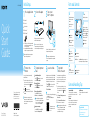 1
1
-
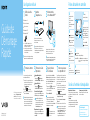 2
2
Sony SVF13N25CDB Guide de démarrage rapide
- Taper
- Guide de démarrage rapide
- Ce manuel convient également à
dans d''autres langues
- English: Sony SVF13N25CDB Quick start guide
Documents connexes
-
Sony SVF14N21CXB Guide de démarrage rapide
-
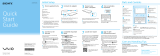 Mode SVD-1122 Series Mode d'emploi
Mode SVD-1122 Series Mode d'emploi
-
Sony SVF14322CXW Guide de démarrage rapide
-
Sony SVP11222CXS Guide de démarrage rapide
-
Sony SVF13N13CXB Guide de démarrage rapide
-
Sony SVD13223CXB Guide de démarrage rapide
-
Sony SVF14N13CXB Guide de démarrage rapide
-
Sony SVF15412CXB Guide de démarrage rapide
-
Sony I7 Manuel utilisateur
-
Sony SVP13213CXS Manuel utilisateur